Aquí se explica cómo hacer clic con el botón derecho en una Chromebook
Si está utilizando una Chromebook, es posible que observe que solo tiene un trackpad, sin botones. Entonces, ¿cómo se hace clic con el botón derecho para acceder a los menús contextuales? No te preocupes. Es fácil hacer clic con el botón derecho cuando lo necesita en una Chromebook.
Usando el trackpad
Puede hacer clic con el botón derecho incluso si está usando el trackpad de su Chromebook. Todo lo que tienes que hacer es tocar el trackpad con dos dedos. Esto hará que aparezcan los menús contextuales como si estuviera haciendo clic con el botón derecho del ratón.
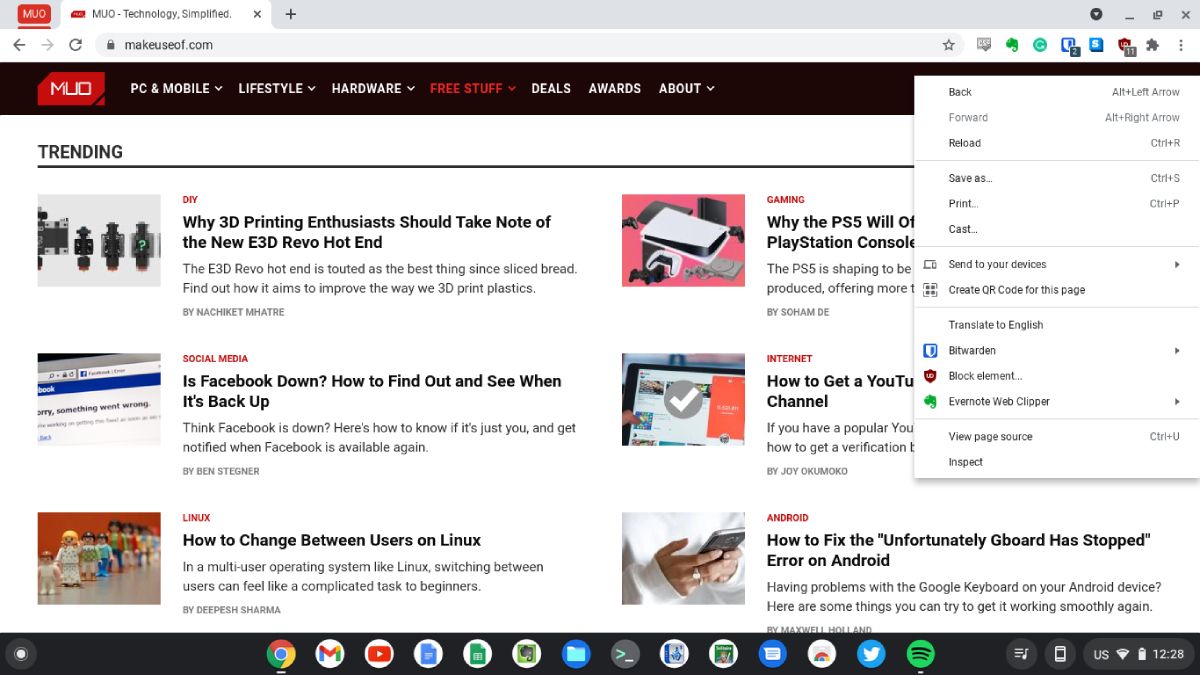
Por ejemplo, en una página web, si hace clic con el botón derecho, verá un menú de diferentes opciones, que incluyen volver a la página anterior, volver a cargarla, guardarla o enviar contenido a sus dispositivos.
Usar un mouse físico
Si tiene un mouse físico , puede conectarlo a su Chromebook, como con cualquier otra computadora portátil. Es una buena opción si tiene mucho espacio en el escritorio de sobra.
Puede conectar un mouse USB a uno de los puertos de su Chromebook y usarlo normalmente. El botón derecho del mouse funcionará igual que en cualquier otra computadora.
Si tiene un mouse Bluetooth, tendrá que emparejarlo con su Chromebook antes de poder usarlo.
Clic derecho automático
Si no desea hacer clic manualmente o tiene problemas para hacer clic, los Chromebook tienen una opción para hacer clic automáticamente cuando deja de mover el cursor. Es parte de las opciones de accesibilidad de Chromebook de Google.
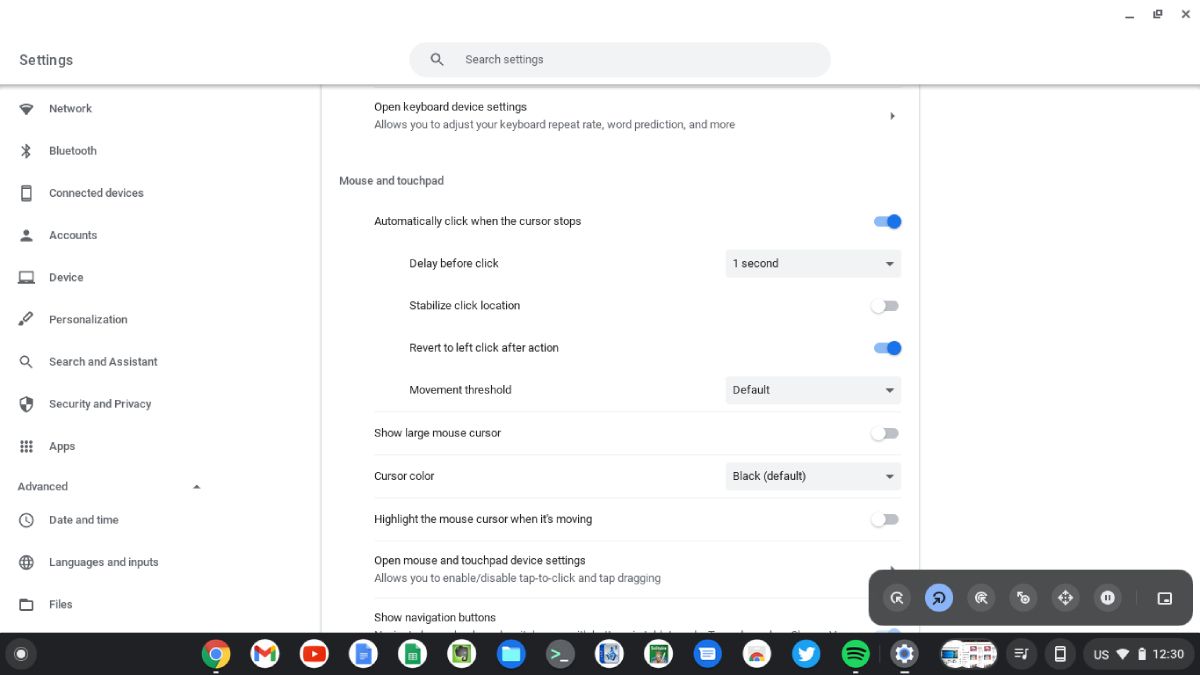
Para habilitar esta función, vaya al menú Configuración, luego haga clic en la opción Dispositivo . Haga clic en el menú Avanzado y seleccione el botón " Administrar funciones de accesibilidad ". Desplácese hacia abajo hasta la sección " Mouse y panel táctil " y habilite " Hacer clic automáticamente cuando el cursor se detenga ".
Verás un menú en la esquina de la pantalla. Puede seleccionar lo que sucederá cuando deje de mover el cursor. El segundo botón de la izquierda es clic derecho. Cuando haga clic en este botón, automáticamente hará clic con el botón derecho cuando el cursor deje de moverse.
El intervalo predeterminado es de un segundo, que puede ajustar en el menú. Para deshabilitar el clic automático, simplemente deshabilite el interruptor "Hacer clic automáticamente cuando el cursor se detiene ".
Ahora puede hacer clic con el botón derecho en una Chromebook
A veces, cosas simples como hacer clic con el botón derecho pueden parecer un poco diferentes en una Chromebook. Los Chromebook son fáciles de usar y puede hacer clic con el botón derecho como lo haría en otra computadora portátil, e incluso hacer clic con el botón derecho automáticamente si es necesario.
Los usuarios principiantes de Chromebook pueden tardar algún tiempo en familiarizarse con la interfaz, ya que Chrome OS es muy diferente a Windows o macOS.
